ghost是一个比较好用的系统恢复软件,而且比较方便,可以通过脚本来编辑达到快速装系统的方法,现在使用ghost装系统的方法比较多,但是因为ghost是英文版本,很多人都看不懂,今天我给大家带来的ghost图解教程让大家更加清楚。
启动Ghost8.0之后,会出现图一所示画面

图一 Ghost8.0启动画面
点击OK后,就可以看到Ghost的主菜单,如图二所示。

图二 Ghost菜单
在主菜单中,有以下几项:
Local:本地操作,对本地计算机上的硬盘进行操作。
Peer to peer:通过点对点模式对网络计算机上的硬盘进行操作。
GhostCast:通过单播/多播或者广播方式对网络计算机上的硬盘进行操作。
Option:使用Ghsot时的一些选项,一般使用默认设置即可。
Help:一个简洁的帮助。
Quit:退出Ghost。
注意:当计算机上没有安装网络协议的驱动时,Peer to peer和GhostCast选项将不可用(在DOS下一般都没有安装)。
3.使用Ghost对分区进行操作
启动Ghost之后,选择Local-Partion对分区进行操作。
To Partion:将一个分区的内容复制到另外一个分区。
To Image:将一个或多个分区的内容复制到一个镜像文件中。一般备份系统均选择此操作。
From Image:将镜像文件恢复到分区中。当系统备份后,可选择此操作恢复系统。
3.1 备份系统
选择Local-Partion-To Image,对分区进行备份。

图三 选择Local-Partion-To Image,对分区进行备份
备份分区的程序如下:选择硬盘(图四)-选择分区(图五、图六)-设定镜像文件的位置(图七、图八)-选择压缩比例(图十二)。
如果空间不够,还会给出提示(图九、图十、图十一)。
在选择压缩比例时,为了节省空间,一般选择High。但是压缩比例越大,压缩就越慢。

图四 选择硬盘

图五 选择分区

图六 选择多个分区

图七 选择镜像文件的位置

图八 输入镜像文件名

图九 空间不够的提示:是否压缩

图十 空间不够的提示(是否将镜像文件存储在多个分区上)

图十一 空间不够的警告

图十二 选择压缩比例

图十三 正在进行备份操作
选择Local-Partion-From Image,对分区进行恢复(图十四)。

图十四 从镜像文件恢复分区
恢复分区的程序如下:选择镜像文件(图十五)-选择镜像文件中的分区(图十六)-选择硬盘(图十七)-选择分区(图十八)-确认恢复(图十九)

图十五 选择镜像文件

图十六 由于一个镜像文件中可能含有多个分区,所以需要选择分区

图十七 选择目标硬盘

图十八 选择目标分区

图十九 给出提示信息,确认后恢复分区
上面的ghost图解教程基本上已经介绍所有的ghost使用方法,相信你已经学会了,ghost的功能还有很多需要你不断的去学习和摸索。
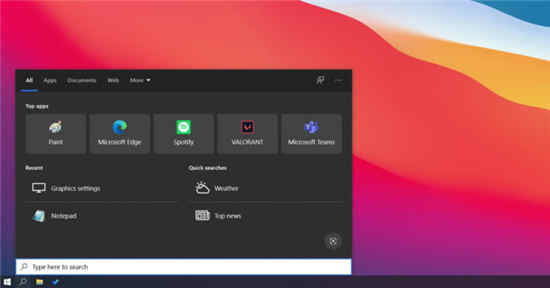 Windows10任务栏搜索正在与Microsoft Edge集成
Windows10任务栏搜索正在与Microsoft Edge集成
Windows 10的任务栏搜索是操作系统中功能最强大的工具之一,其部......
阅读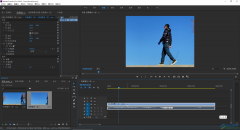 premiere将视频比例改成16:9的方法教程
premiere将视频比例改成16:9的方法教程
Adobepremiere是很多小伙伴都在使用的一款视频剪辑软件,在其中我......
阅读 传闻:Nvidia GeForce RTX 3090 Ti 450W TDP,21 G
传闻:Nvidia GeForce RTX 3090 Ti 450W TDP,21 G
NVIDIA将在明年1月推出GeForce RTX 3090 SUPER的消息之前已经流传,但......
阅读 线程撕裂者3960X详细参数评测介绍
线程撕裂者3960X详细参数评测介绍
线程撕裂者3960X是一款拥有多线程处理功能的处理器,这款处理......
阅读 财务人员必备的Word软件应用技巧
财务人员必备的Word软件应用技巧
Word是财务工作人员常用的办公软件之一,下面的一些和财务工作......
阅读 个人所得税劳务报酬怎么
个人所得税劳务报酬怎么 快手婴儿特效设置教程图
快手婴儿特效设置教程图 抖音小昭特效视频制作方
抖音小昭特效视频制作方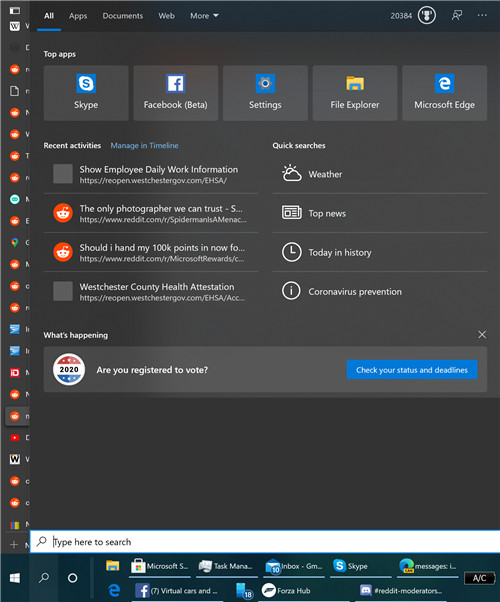 Windows 10的搜索功能再次变
Windows 10的搜索功能再次变 Win10 64位 16位程序运行(几
Win10 64位 16位程序运行(几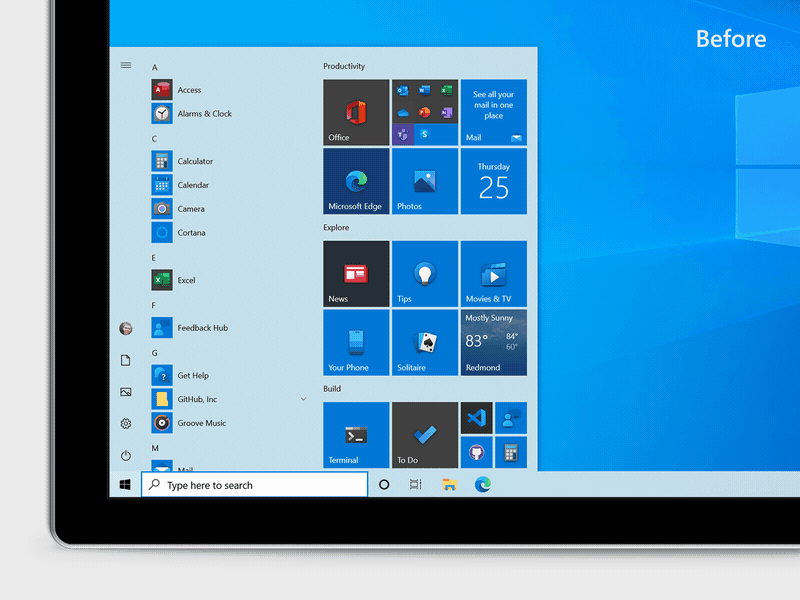 微软发布了Windows10Build19
微软发布了Windows10Build19 Microsoft准备关闭Internet E
Microsoft准备关闭Internet E 上网安全知识,安全使用
上网安全知识,安全使用 明日方舟煌悖论模拟怎么
明日方舟煌悖论模拟怎么 全民武馆什么时候开新服
全民武馆什么时候开新服 Switch密不可分金手指代码
Switch密不可分金手指代码 翔升显卡有哪些系列
翔升显卡有哪些系列 佳能ts3380打印机怎么连接
佳能ts3380打印机怎么连接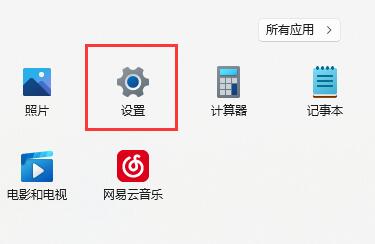 fps怎么打开?win11 fps怎么
fps怎么打开?win11 fps怎么 原版win7系统在哪下载
原版win7系统在哪下载 WPS Excel设置保留两位小数
WPS Excel设置保留两位小数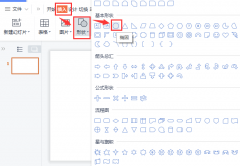 wps怎样绘制渐变圆弧?wps绘
wps怎样绘制渐变圆弧?wps绘 win10玩lol黑屏怎么办
win10玩lol黑屏怎么办 win10旗舰版怎么重装系统
win10旗舰版怎么重装系统 AC路由器是什么意思?AC路
AC路由器是什么意思?AC路 无线路由器如何升级图文
无线路由器如何升级图文
win11重启与开机速度慢的解决办法 如何才能加快电脑重启开机速度呢? 重启的过程中发现速度非常慢,想要进行优化却不知如何操作那么要遇到这种情况应该怎么办呢?下面...
次阅读
一个老客户打电话来说电脑不亮了。经过电话中的询问,了解到,晚饭前,他在玩游戏,吃饭时电脑休眠黑屏,饭后他准备继续玩,结果晃鼠标按键盘却亮不了了,他就反复重启了几次...
次阅读
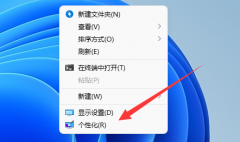
如果我们想要在离开电脑的时候播放屏幕画面,可以开启屏幕保护功能,那么win11屏幕保护怎么设置呢,其实只需要在个性化的屏幕锁屏界面就可以设置了。...
次阅读

显示器显示无信号这一问题,常常让用户感到困惑和沮丧。尤其在急需使用电脑进行工作或娱乐时,这种状况更显得不知所措。为了帮助大家更好地理解这一现象,本文将深入分析显示器无信号...
次阅读

PotPlayer播放器是很多小伙伴都在使用的一款播放器,他因为强大的解码功能而深受广大用户的喜爱,它不仅内存占用低,还能给我们极高的视听体验,对于各种格式的视频也能快速解码,流畅播...
次阅读
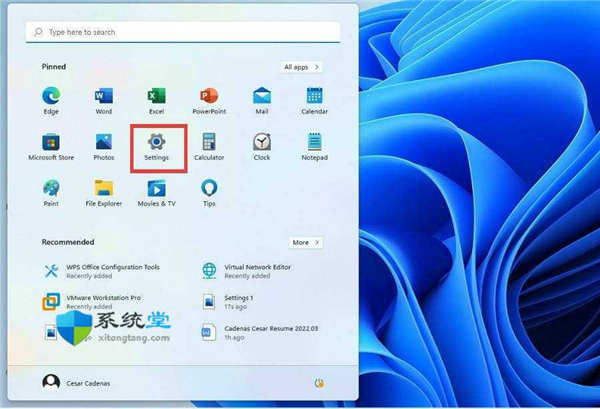
如何在windows11上启用亚马逊应用商店 bull; 新的 Amazon Appstore 终于在windows11上以官方身份发布。 bull; 但是,有些人对商店有问题,要么没有出现,要么没有工...
次阅读
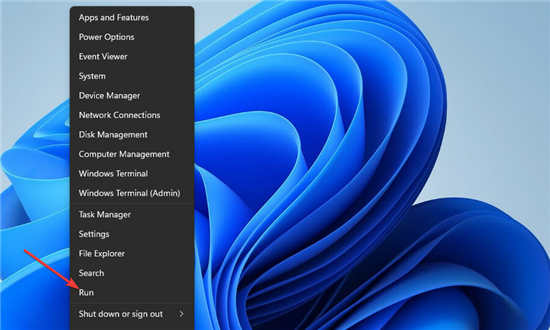
如何禁用Windows11中的非必要服务_win1不需要的服务优化 Windows 11 拥有种类繁多的服务,您可能不知道其中的大部分服务存在。服务是旨在管理非常具体的功能的小程序...
次阅读
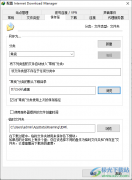
idm下载器相信很多小伙伴都是有了解过的,特别是比较喜欢在网上下载视频的小伙伴,那么就可能会用到该下载器进行网页视频的下载,此外,如果你有需要对种子文件或者磁力链接以及百度网...
次阅读

意外丢失文件的情景,无疑让人感到焦虑。随着数字化时代的迅猛发展,重要数据的安全性愈显重要。一旦文件无法找到,采取恰当的数据恢复方法变得至关重要。本文将深入探讨一些实用的恢...
次阅读
固态硬盘优点: 读写速度快:采用闪存作为存储介质,读取速度相对机械硬盘更快。固态硬盘不用磁头,寻道时间几乎为0。 防震抗摔性:传统硬盘都是磁碟型的,数据储存在磁碟扇区...
次阅读
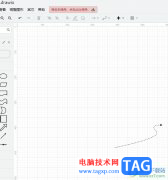
Draw.io是一款免费流程图绘制工具,它可以让用户轻松绘制出各种图标图示,例如有流程图、组织结构图、泳道图、uml类图等多种类型,能够很好的满足用户的需求,因此Draw.io软件成为了一款完...
次阅读
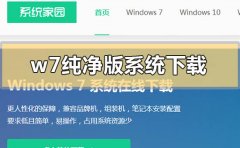
我们在使用计算机的时候,有的情况下可能就会出现一些需要我们重新安装操作系统的故障。那么对于w7纯净版系统在哪里下载还有很多小伙伴不知道应该怎么解决。对于这个问题小编觉得我们...
次阅读

可能有的朋友还不会在暴雪战网中卸载游戏的方法,具体该怎么操作呢?小编今天就和大家一起分享暴雪战网卸载游戏的操作方法,还不会的朋友可以来看看这篇文章哦,希望通过本篇教程的学...
次阅读
电脑组装就是将计算机的各个配件,合理的组装在一起。电脑组装的过程:(1) 机箱的安装,主要是对机箱进行拆封,并且将电源安装在机箱里。 (2) 主板的安装,将主板安装在机箱主板...
次阅读

我们在使用戴尔品牌笔记本的时候,有的情况下可能就会遇到一些需要我们重装操作系统的问题。对于戴尔笔记本装什么系统比较好,小编觉得我们可以根据自己的硬件配置来进行操作系统的挑...
次阅读